电脑音量在哪里调节 Win10如何调节各应用的音量大小
更新时间:2024-07-01 12:46:37作者:xtliu
在使用电脑时,我们经常需要调节音量大小以适应不同的环境和需求,在Win10操作系统中,调节电脑音量非常简单。你可以在任务栏右下角找到音量图标,点击后会弹出音量调节器。Win10还提供了调节各应用音量大小的功能,让你可以根据需要独立调整每个应用程序的音量,确保每个应用的声音大小都被控制在你想要的范围内。通过这些简单的操作,你可以轻松地调整电脑音量,享受更好的音乐和视频体验。
步骤如下:
1.如果想要调整音量,只需要点击Windows10桌面右下角的音量图标。
2.接下来就会弹出音量的调节条了,可以左右拖动来调整音量。
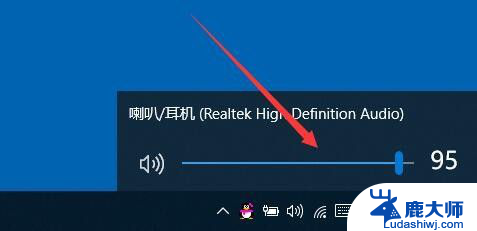
3.如果想要调整单独应用程序的音量大小,只需要右键点击音量图标。然后在弹出菜单中选择“打开音量混合器”菜单项。
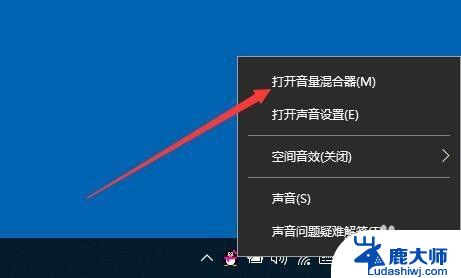
4.接下来在弹出的音量调节菜单中,就可以的到熟悉的音量调整窗口了。在这里可以单独调整某个应用的音量大小。
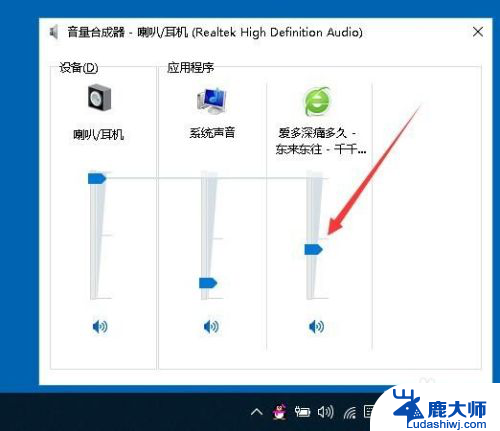
以上就是电脑音量在哪里调节的全部内容,如果遇到这种情况,你可以根据以上操作来解决问题,非常简单快速,一步到位。
电脑音量在哪里调节 Win10如何调节各应用的音量大小相关教程
- 怎样提高电脑音量 Win10电脑声音调节不够大
- 笔记本电脑win10音量怎么调大 Win10电脑声音如何调大
- 网页声音太小怎么继续调大 win10 浏览器声音调节方法
- win10在哪看硬盘大小 Win10如何查看电脑硬盘的容量大小
- 调暗笔记本电脑屏幕 Win10笔记本电脑屏幕亮度调节在哪里
- 手提电脑怎么调节屏幕亮度 Win10笔记本电脑屏幕亮度调节在哪里
- 电脑在哪调字体大小 WIN10电脑系统字体大小调整方法
- 耳机插电脑声音小win10 电脑耳机声音调大步骤
- 耳机插到电脑上声音很小 win10电脑插耳机声音调节不了怎么解决
- 如何调整台式电脑亮度 win10台式电脑如何调节屏幕亮度
- 电脑字模糊 Win10字体显示不清晰怎么解决
- win 开机启动项 win10开机启动项设置方法
- 怎么知道电脑屏幕的尺寸 Windows10系统如何查看电脑屏幕尺寸设置
- 电脑用户权限怎么设置 win10怎么设置用户访问权限
- win10怎么改日期和时间设置 电脑怎么更改系统时间和日期设置
- windows10系统录屏 win10系统录屏教程
win10系统教程推荐
- 1 电脑字模糊 Win10字体显示不清晰怎么解决
- 2 电脑用户权限怎么设置 win10怎么设置用户访问权限
- 3 笔记本启动后黑屏只有鼠标 Win10黑屏只有鼠标指针怎么解决
- 4 win10怎么关闭提示音 win10如何关闭开机提示音
- 5 win10怎么隐藏任务栏的程序图标 Windows10任务栏图标隐藏方法
- 6 windows cmd输出到文件 Windows10系统命令行输出到文件
- 7 蓝牙鼠标连接成功不能用 Win10无线鼠标连接不上电脑怎么办
- 8 给磁盘改名 Windows10系统修改磁盘名称方法
- 9 win10还原点在哪里找 win10怎么找到所有的系统还原点
- 10 怎样录屏的时候录上声音 win10录屏系统声音怎么录制